旧小米手机导入新苹果手机 小米手机换苹果手机怎样迁移数据
日期: 来源:小麦安卓网
在科技不断发展的今天,手机已经成为了人们生活中不可或缺的一部分,随着时间的推移,我们可能会决定更换手机品牌,比如从旧款小米手机转向新款苹果手机。如何将旧手机中的重要数据迁移至新手机,成为了许多用户困惑的问题。幸运的是现代技术为我们提供了便捷的解决方案,让我们能够轻松地实现数据的无缝迁移。接下来我们将探讨一些方法和技巧,帮助那些打算将旧小米手机中的数据迁移到新苹果手机的用户们。
小米手机换苹果手机怎样迁移数据
具体步骤:
1.在新的苹果手机上下载并且打开小米换机APP,点击新的选项。
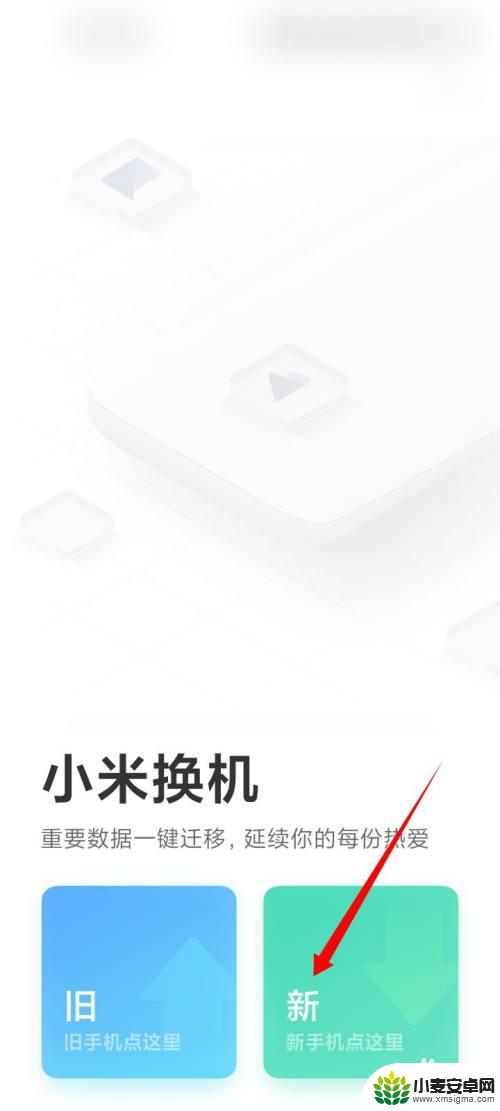
2.来到选择旧手机类型页面,点击小米的选项。
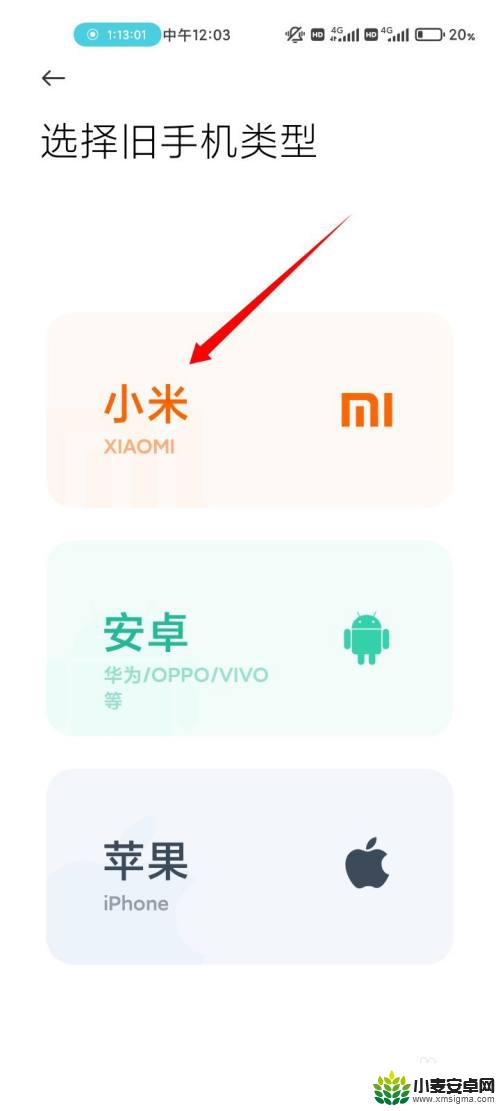
3.点击切换至手动链接选项
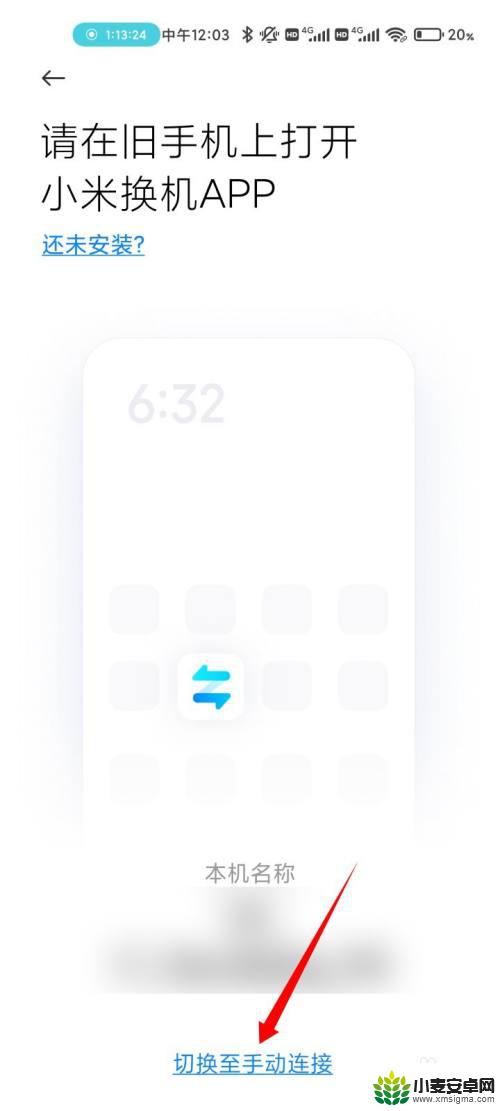
4.记下热点名称和密码。
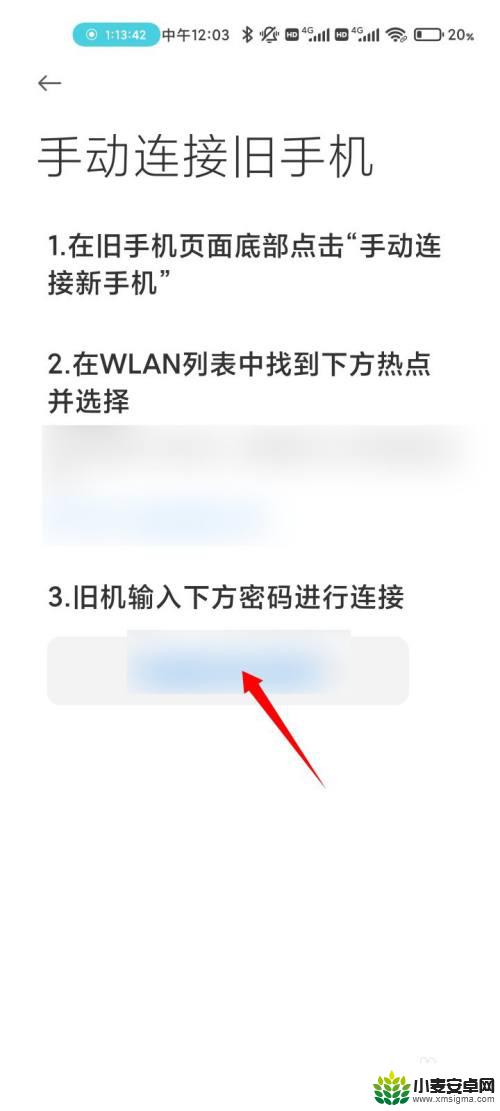
5.在旧的小米手机上打开小米换机,点击旧的选项。

6.点击切换至手动链接的选项。
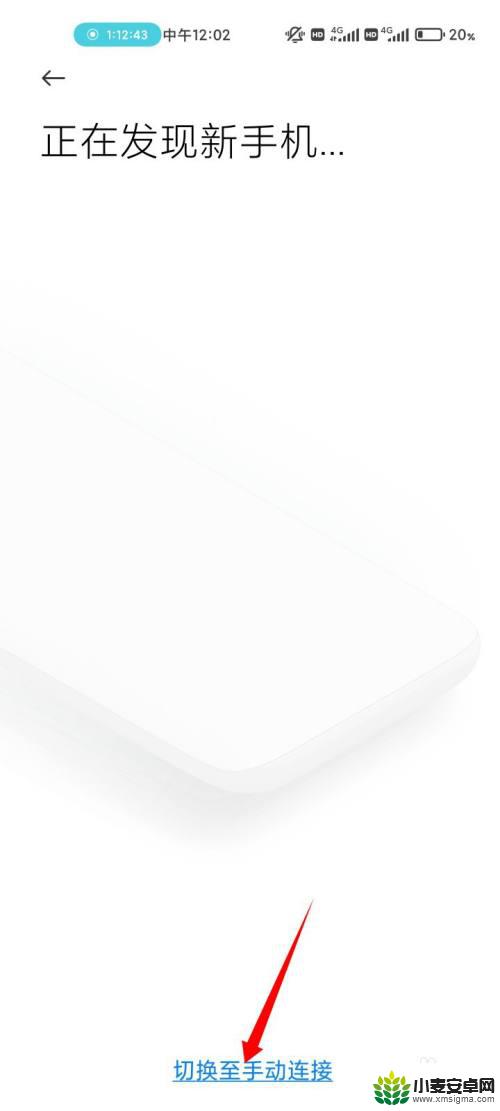
7.打开wlan后面的开关,在列表中点击上方的热点名称。输入密码连接即可迁移数据。
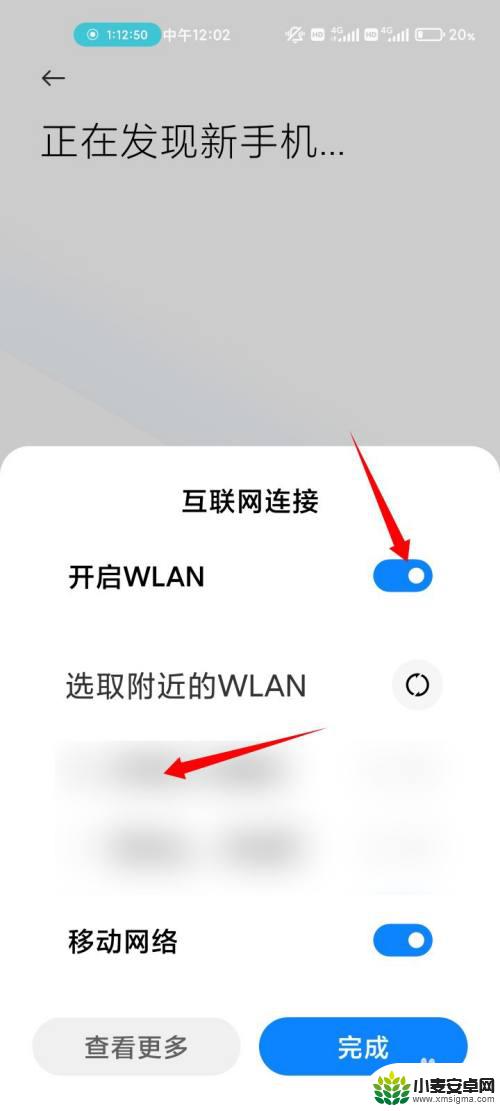
以上就是将旧小米手机导入新苹果手机的全部内容,还有不清楚的用户可以参考以上小编的步骤进行操作,希望对大家有所帮助。












